Video Converter
- 1. Video Converter+
- 2. Video Converter su Dispositivi Diversi+
- 3. Altri Suggerimenti+
Tutti gli argomenti
- Converti Video
- Utenti di design creativo
- DVD Utenti
- Altri Soluzioni
- Vacanze
- Utenti FotoCamera
- Utenti Social Media
Come masterizzare AIFF su CD facilmente e rapidamente
AIFF è un tipo di estensione di file che garantisce un ottimo audio non compresso. È come i file WAV in questo senso. Occupa molto spazio, ma puoi assicurarti di non aver mai bisogno dei tuoi file audio, sfortunatamente, proprio come il file WAV. AIFF non è supportato da numerosi programmi. Pertanto, quando devi masterizzare AIFF su CD audio, devi essere veramente creativo. Segui l'articolo seguente per scoprire tutte le varie strategie che puoi utilizzare per copiare il tuo audio AIFF su un CD.
- Parte 1. Perché è necessario convertire i file AIFF su CD
- Parte 2. Il modo migliore per convertire AIFF in CD Audio su Windows/Mac
- Parte 3. Come masterizzare AIFF su CD con iTunes
Parte 1. Perché è necessario convertire i file AIFF su CD
AIFF sta per Audio Interchange File Format, è stato creato da Apple per inserire dati audio di qualità superiore. AIFF è stato creato come formato locale per i sistemi Mac. Non compresso in natura, non vi è alcuna perdita di dati e qualità nel formato AIF; tuttavia, occupa un enorme spazio di archiviazione. Se si desidera eseguire il backup dei file .aiff e dell'archiviazione del computer, è una buona opzione copiare i file .aiff su CD.
Parte 2. Il modo migliore per convertire AIFF in CD Audio su Windows/Mac
Wondershare UniConverter è un software gratuito accessibile per dispositivi Windows e Mac. Oltre a convertire in qualsiasi formato audio e video, può funzionare come un masterizzatore CD, che consente di masterizzare AIFF su CD senza perdere la qualità. Supporta i formati audio più ampiamente riconosciuti, ad esempio MP3/WAV/M4A/M4B/FLAC, ecc. Le funzionalità avanzate di Wondershare Free Video Converter sono troppo semplici da usare in AIFF per il processo di conversione da CD, il che lo rende il miglior convertitore attualmente.
Wondershare UniConverter - Il miglior convertitore video per Mac/Windows
-
Offre diversi formati e supporta la conversione di AIFF in CD e molti altri formati di file audio, video e immagine.
-
Modifica e ritaglia i tuoi file audio e video.
-
Supporta e mantiene file audio e video ad alta definizione.
-
Sistema operativo supportato: Windows 10/8/7/XP/Vista, macOS 11 Big Sur, 10.15 (Catalina), 10.14, 10.13, 10.12, 10.11, 10.10, 10.9, 10.8, 10.7.
Passaggi per utilizzare Wondershare UniConverter per convertire AIFF in CD:
Passaggio 1 Scarica e installa Wondershare UniConverter e seleziona l'opzione del masterizzatore CD.
Scarica e installa Wondershare Free AIFF CD Converter sul tuo PC, clicca su ToolBox > CD Burner sullo schermo e inserisci un CD vuoto.

Passaggio 2 Aggiungi i file .aiff al masterizzatore.
Per selezionare il file audio dal computer, clicca sull'icona + e si apre il browser dei file. È possibile aggiungere più file dalla stessa opzione. Tutti i dettagli dei file aggiunti vengono visualizzati sullo schermo. Puoi riprodurre, controllare ed eliminare i file da qui.

Passaggio 3 Converti la musica su CD.
Una volta eseguite tutte le impostazioni, come accennato in precedenza, clicca sul pulsante Masterizza per iniziare a masterizzare facilmente i brani su CD. Puoi controllare la dimensione del file e lo spazio di archiviazione in basso. Un messaggio di successo apparirà una volta completata la conversione.

Parte 3. Come masterizzare AIFF su CD con iTunes
iTunes misura un po' meglio l'AIFF rispetto a Wondershare DVD Creator. Per uno, non rimarrà un file AIFF. Verrà convertito in ALAC (il formato di estensione del file audio lossless di iTunes). Non è una cosa terribile, ma piuttosto è qualcosa che dovrebbe essere ricordato mentre mostriamo come puoi avvicinarti alla copia di AIFF su CD tramite iTunes.
Passaggi per utilizzare iTunes per masterizzare AIFF su CD:
Passaggio 1: Innanzitutto, trascina e rilascia i file AIFF su iTunes e attendi che venga convertito. Al termine, dovresti essere in grado di riprodurlo in modo efficace dalla tua libreria di iTunes. Successivamente, per copiare questo AIFF su CD, dovrai inserirli in una playlist. Crea una nuova playlist scegliendo l'audio, clicca con il pulsante destro del mouse e scegli le opzioni fornite. Aggiungi alla playlist > Nuova playlist.

Passaggio 2: Quando la playlist è pronta, seleziona: scheda File > Masterizza playlist su disco.
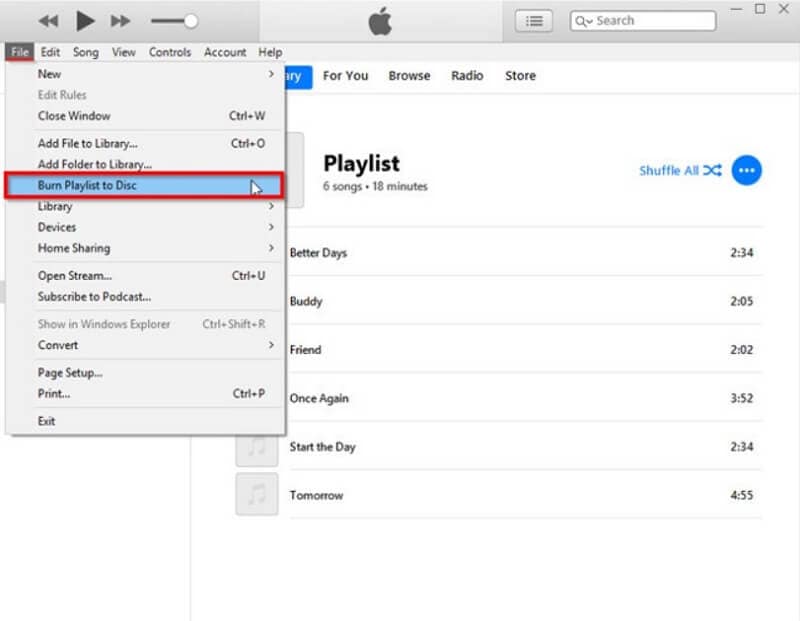
Passaggio 3: vai alla finestra Impostazioni e fai le scelte seguenti:
- Velocità preferita: seleziona una velocità che risulterà migliore per te. La maggiore velocità può comportare una potenziale perdita di qualità audio.
- Formato disco: seleziona il formato del CD audio per copiare l'AIFF su CD.
Quindi, clicca sull'opzione Masterizza per avviare la conversione da AIFF a CD dopo aver effettuato le impostazioni.
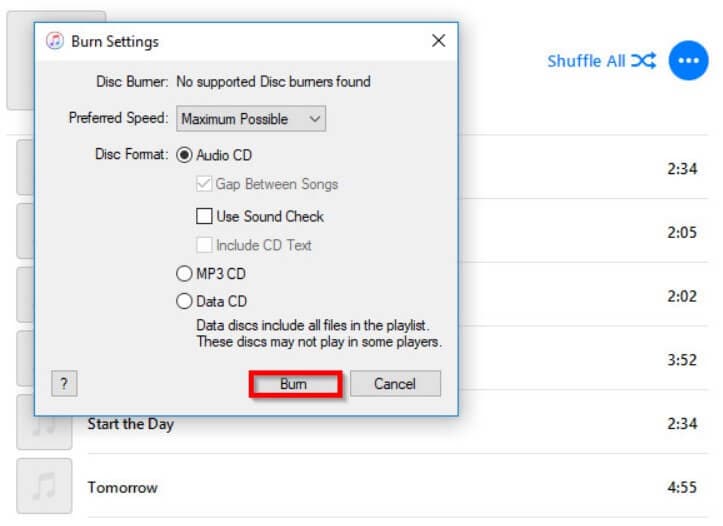
Il tuo completo video toolbox
 Converti in batch MOV in MP4, AVI, 3GP e viceversa facilmente.
Converti in batch MOV in MP4, AVI, 3GP e viceversa facilmente. 


Nicola Massimo
Caporedattore
Comment(i)